So entfernen Sie diese nervige YouTube-Funktion in der unteren Leiste
Mozilla Google Chrome Google Youtube Feuerfuchs / / March 17, 2020
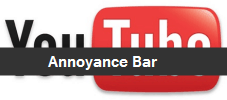 Hast du kürzlich die neue untere Leiste von YouTube gesehen? Obwohl es einige neue coole Funktionen hat, finde ich es ärgerlich. Ich habe nach einer Möglichkeit gesucht, es zu deaktivieren, und festgestellt, dass es nirgendwo einen „einfachen“ Weg gibt, selbst wenn Sie sich anmelden. Eine gute Nachricht ist, dass es einen Weg gibt und hier eine kurze Anleitung, die allen GrooveReadern helfen soll, sie auch dann loszuwerden, wenn Sie Chrome oder Firefox verwenden.
Hast du kürzlich die neue untere Leiste von YouTube gesehen? Obwohl es einige neue coole Funktionen hat, finde ich es ärgerlich. Ich habe nach einer Möglichkeit gesucht, es zu deaktivieren, und festgestellt, dass es nirgendwo einen „einfachen“ Weg gibt, selbst wenn Sie sich anmelden. Eine gute Nachricht ist, dass es einen Weg gibt und hier eine kurze Anleitung, die allen GrooveReadern helfen soll, sie auch dann loszuwerden, wenn Sie Chrome oder Firefox verwenden.
Erinnerst du dich noch an die Zeit, als Shutter Shades so verrückt waren? Es war beliebt, weil jeder gerne freiwillig einen guten Teil seiner Sicht blockiert, um zu schauen gut dumm - ähm, warte eine Sekunde, diese Modeerscheinung ist ausgestorben - sorry Kanye. Was ist mit der neuen YouTube-Leiste, die den unteren Rand Ihres Internetbrowsers übernimmt und den Bildschirm blockiert?
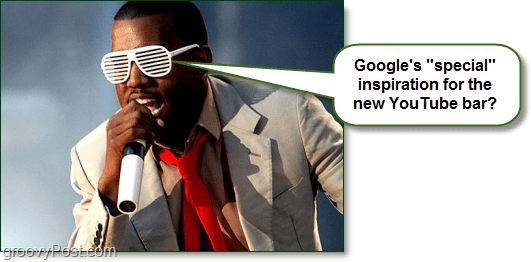
Die neue untere Leiste in YouTube hat eine wenige coole Funktionen wie AutoPlay und vorgeschlagene Videos, aber haben Wiedergabelisten das nicht auch schon? Unabhängig von der Nützlichkeit, die die Leiste haben könnte, nimmt sie einen großen Teil Ihres Bildschirms ein und fühlt sich völlig fehl am Platz an, wenn Sie dem vertikalen Scrollen über YouTube-Videoseiten folgen. Nach alledem erfahren Sie hier, wie Sie es loswerden können.
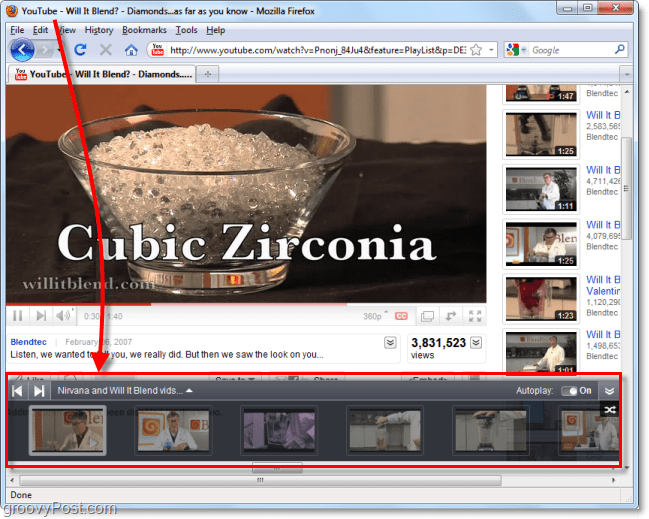
Für Firefox
Schritt 1 - Laden Sie das Grease Monkey Add-on für Firefox herunter
Wenn Sie es noch nicht haben, besuchen Sie https://addons.mozilla.org/en-US/firefox/addon/748/ und füge Greasemonkey zu Firefox hinzu. Gerade Klicken das Zu Firefox hinzufügen Schaltfläche auf der Seite und ermöglichen Installation.
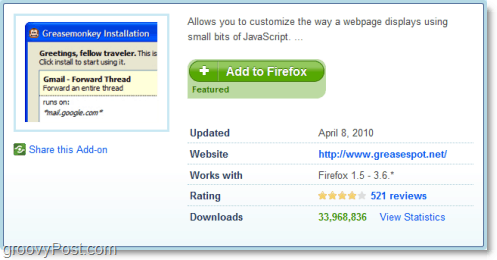
Schritt 2 - Installieren Sie das Userscript in Greasemonkey
Adam Rock hat ein Skript entwickelt, das die nervige YouTube AutoPlay-Leiste blockiert. Es ist unter verfügbar http://userscripts.org/scripts/show/82587. Um es zu installieren, einfach Klicken das Installieren Taste.
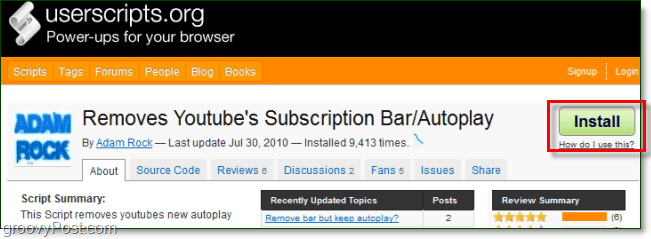
Greasemonkey wird automatisch angezeigt, und Sie müssen es tun Klicken das Installieren Schaltfläche, um das Hinzufügen zu Greasemonkey zu bestätigen.

Das ist alles für Firefox! Jetzt musst du dich nicht mehr mit der nervigen YouTube-Leiste beschäftigen.
Für Chrome
Schritt 1 - Installieren Sie das Userscript direkt in Chrome
Standardmäßig unterstützt Chrome Skripts, sodass Sie keine Erweiterung wie Greasemonkey installieren müssen. Mit Chrome verwenden wir dasselbe Skript, das wir zum Deaktivieren der Leiste mit Firefox ausgewählt haben.
http://userscripts.org/scripts/show/82587
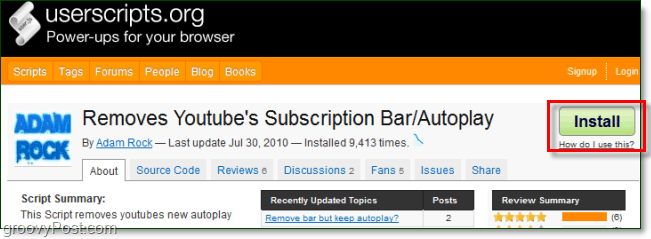
Unmittelbar nach dir KlickenInstallierenIn der unteren linken Ecke von Chrome wird eine Benachrichtigung angezeigt. Um die Installation zu bestätigen, müssen Sie KlickenFortsetzen und Installieren Sie in dem kleinen Popup, das angezeigt wird.
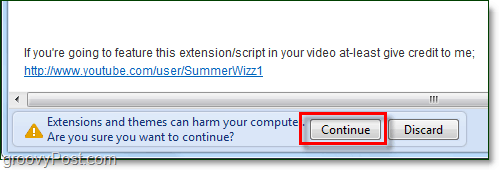
Jetzt können Sie YouTube in Ruhe durchsuchen, unabhängig davon, ob Sie Firefox oder Chrome verwenden. Genießen Sie das großartige Erlebnis ohne Bar!
